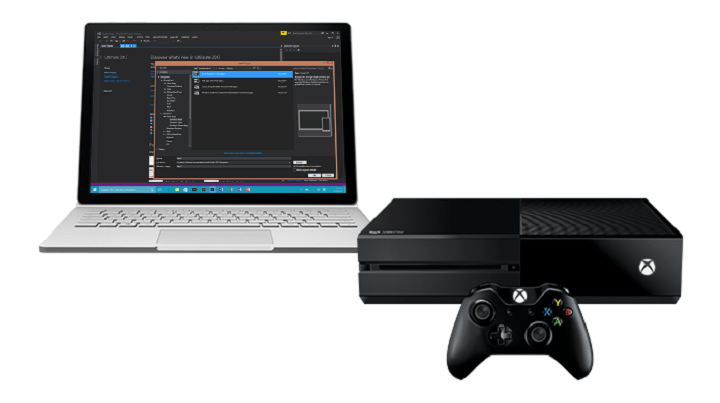
Този софтуер ще поддържа драйверите ви работещи, като по този начин ви предпазва от често срещани компютърни грешки и отказ на хардуер. Проверете всичките си драйвери сега в 3 лесни стъпки:
- Изтеглете DriverFix (проверен файл за изтегляне).
- Щракнете Започни сканиране за да намерите всички проблемни драйвери.
- Щракнете Актуализиране на драйвери за да получите нови версии и да избегнете неизправности в системата.
- DriverFix е изтеглен от 0 читатели този месец.
Стрийминг от Xbox One към Windows 10 е един от акцентите на Windows 10 и направихме кратко ръководство за как да свържете Xbox One към Windows 10. За съжаление, редица потребители съобщиха, че не могат да предават правилно и че получават Не можахме да предаваме поточно от вашата конзола съобщение за грешка.
РЕШЕНО: Проблеми с поточното предаване на Xbox One
Не можахме да предаваме поточно от вашата конзола съобщението може да бъде проблематично и да ви попречи да предавате поточно съдържание. Възможно е обаче да успеете да разрешите този проблем, като направите следното:
- Не успяхме да включим вашата конзола - Това е друго често срещано съобщение, което може да се появи. Ако това се случи, опитайте да излезете от приложението Xbox и след това да влезете отново.
- Не можем да намерим конзола Xbox One с предоставения IP адрес - За да разрешите този проблем, трябва да се уверите, че използвате правилния IP адрес. Можете лесно да проверите това от страницата с настройки на вашия Xbox One.
- Стриймингът на Xbox One не работи - Ако излъчването изобщо не работи, може да успеете да разрешите проблема, като използвате едно от нашите решения.
Решение 1 - Нулирайте твърдо конзолата си
За да се поправи Не можахме да предаваме поточно от вашата конзола съобщение за грешка, някои потребители съветват да рестартирате конзолите си. За да направите това, просто натиснете и задръжте бутона за захранване на вашия Xbox за около 10 секунди и изчакайте да се изключи.
Ако процесът е успешен, трябва да чуете звук, различен от стандартното изключване на звука. Изчакайте минута или две и след това отново включете вашия Xbox.
- ПРОЧЕТЕТЕ СЪЩО: Как да свържете контролера на Xbox One към Windows 10
Като алтернатива можете да изключите Xbox и да изключите захранващия кабел от конзолата. Изчакайте няколко минути и свържете отново захранващия кабел. След като свържете захранващия кабел, изчакайте индикаторът за захранване да светне в оранжево и включете конзолата си.
Решение 2 - Включете вашите известия и проверете настройките за излъчване
Според потребителите, Не можахме да предаваме поточно от вашата конзола съобщението за грешка се показва, ако известията ви са изключени, така че ако имате този проблем, не забравяйте да включите известията си. Освен това проверете настройките си за излъчване и се уверете, че излъчването не е деактивирано.
Решение 3 - Инсталирайте Microsoft Media Feature Pack
Някои версии на Windows 10 не се предлагат с инсталиран Media Feature Pack и това може да причини Не можахме да предаваме поточно от вашата конзола съобщение за грешка, което се появява при опит за поточно предаване на игри на Xbox One. За да разрешите този проблем, ви съветваме да го направите изтеглете Microsoft Media Feature Pack и го инсталирайте. След инсталирането на Media Feature Pack, проблемите с поточното предаване трябва да бъдат отстранени.
Решение 4 - Излезте и влезте отново в приложението Xbox
Ако продължаваш да получаваш Не можахме да предаваме поточно от вашата конзола съобщение, може да успеете да разрешите проблема, просто като излезете от приложението Xbox. Това е доста лесно да се направи и можете да го направите, като изпълните следните стъпки:
- Натиснете Windows Key + S и въведете xbox. Изберете Xbox от списъка с резултати.
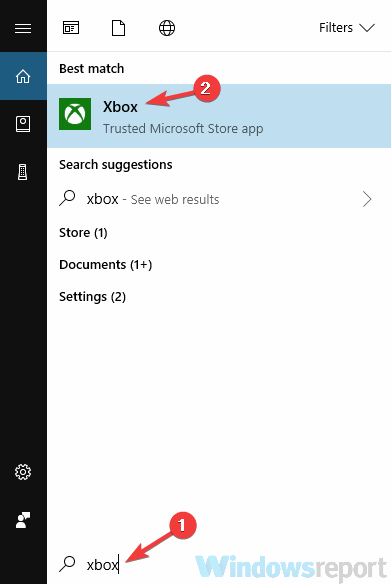
- Когато се отвори приложението Xbox, щракнете върху Настройки в левия прозорец. В десния прозорец щракнете върху Отписване опция.
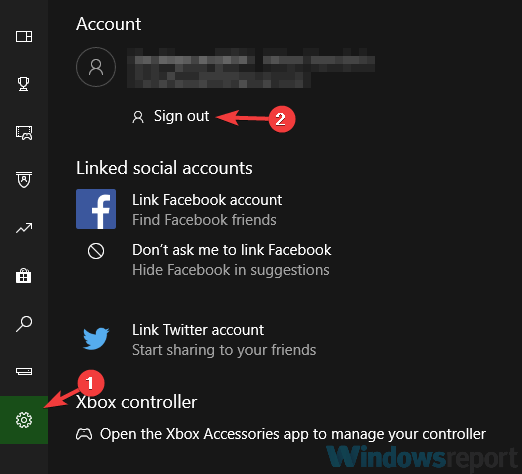
- Започнете Приложение за Xbox отново и щракнете Впиши се.
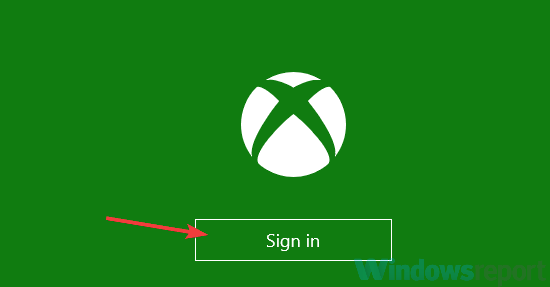
След като влезете отново, проблемът трябва да бъде напълно разрешен и да можете да предавате поточно игрите си.
- ПРОЧЕТЕТЕ СЪЩО: Поправка: Приложението Xbox продължава да се затваря под Windows 10
Решение 5 - Премахнете акаунта си в Microsoft от Xbox One и го добавете отново
Според потребителите понякога може да има грешка във вашия Майкрософт акаунт, и това може да причини Не можахме да предаваме поточно от вашата конзола съобщение да се появи. Можете обаче да разрешите този проблем, просто като премахнете акаунта си в Microsoft от Xbox one. За да направите това, просто следвайте тези стъпки:
- Натиснете бутона Xbox на контролера, за да отворите ръководството.
- Сега отидете на Система> Настройки> Акаунт> Премахване на акаунти.
- Изберете акаунта, който искате да премахнете, и изберете Премахване опция.
- Сега изберете ° Сзагуби.
След като направите това, изключете напълно своя Xbox One. След като индикаторите изгаснат, изключете захранващия блок от конзолата. След около 30 секунди свържете тухлата с Xbox One и я включете. По този начин ще изчистите кеша и ще отстраните всички потенциални проблеми с кеша.
След като направите това, трябва да добавите своя профил отново. За целта изпълнете следните стъпки:
- Натисни Xbox бутон, за да отворите ръководството.
- Сега изберете вашия gamerpic в горния ляв ъгъл и изберете Добави нов.
- Въведете имейл адреса и паролата, свързани с вашия акаунт.
- Приемете условията на услугите и акаунтът ви трябва да бъде добавен и готов за използване.
Сега просто трябва да изключите вашия Xbox и ще можете да го стартирате от приложението Xbox на вашия компютър. Ако всичко работи, функцията за стрийминг трябва да започне да работи отново.
Решение 6 - Уверете се, че използвате правилния IP адрес
Ако получавате Не можахме да предаваме поточно от вашата конзола съобщение, проблемът може да е вашият IP адрес. Можете да се свържете с вашата конзола, като въведете нейната IP адрес, но много потребители съобщиха, че това не е работило за тях.
Изглежда, че адресът, който са използвали, е грешен и това е довело до появата на съобщението за грешка. Можете обаче да разрешите проблема, като въведете правилния адрес на вашата конзола. За да получите правилния адрес, просто трябва да направите следното:
- На вашия Xbox One отидете на Система> Настройки.
- Сега изберете Мрежа> Мрежови настройки.
- Придвижете се до Разширени настройки.
Тук трябва да можете да видите вашия IP адрес, както и номера на порта. След като получите IP адреса, въведете го в приложението Xbox и ще можете да предавате отново.
Решение 7 - Уверете се, че приложението Xbox е актуално
Понякога Не можахме да предаваме поточно от вашата конзола съобщение може да се появи, ако има проблем с вашето приложение Xbox. За да поддържате приложението си Xbox без грешки, важно е да го поддържате актуално. В по-голямата си част това приложение се поддържа актуално, но може да се наложи ръчно да проверите за актуализации.
За да направите това, просто отворете Магазин на Windows и намерете приложението Xbox и проверете дали се нуждае от актуализации. След като актуализациите са инсталирани, проверете дали проблемът с поточното предаване все още е налице.
- ПРОЧЕТЕТЕ СЪЩО: РЕШЕНО: Грешка при влизане в Xbox 0x80a30204
Решение 8 - Преименувайте конзолата на Xbox
Според потребителите, Не можахме да предаваме поточно от вашата конзола съобщението може да се появи като временен бъг, но можете да отстраните проблема, просто като преименувате конзолата. За да направите това, просто следвайте тези стъпки:
- Натисни Меню ключ на вашия контролер.
- Отидете на Настройки> Система и изберете Име.
- Въведете желаното име и рестартирайте Xbox.
След като рестартирате конзолата, рестартирайте компютъра и стартирайте приложението Xbox отново. Сега трябва да имате достъп до вашата конзола и да започнете да предавате поточно.
Решение 9 - Проверете датата и часа
Ако получавате Не можахме да предаваме поточно от вашата конзола съобщение на вашия компютър, проблемът може да е датата и часът ви. Понякога този проблем може да възникне, ако датата и часът не са правилни на вашия компютър. Можете обаче да разрешите този проблем, просто като коригирате часа и датата си. За да направите това, изпълнете следните стъпки:
- Щракнете с десния бутон върху иконата на часовника на вашия Лента на задачите. Избирам Регулирайте дата / час от контекстното меню.
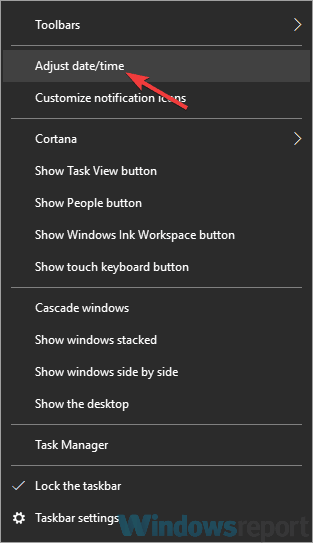
- Намерете Задайте час автоматично опция и я изключете. Изчакайте няколко минути и активирайте отново тази функция.
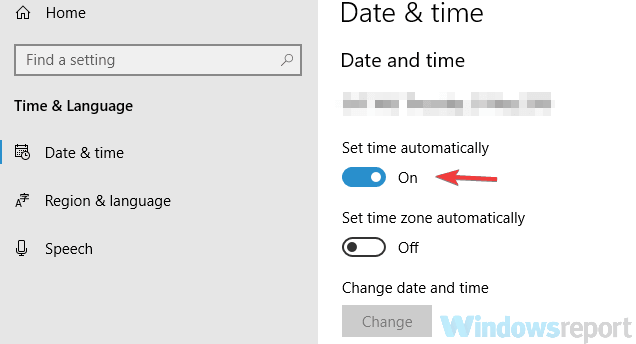
Ако часът и датата не са правилно коригирани, можете да използвате бутона Промяна и да ги коригирате ръчно. След като датата и часът са конфигурирани правилно, проблемът трябва да бъде разрешен и ще можете да предавате игрите си без проблеми.
Решение 10 - Стартирайте инструмента за отстраняване на неизправности с приложения на Windows
Приложението Xbox е приложение за Windows Store и ако имате някакви проблеми с него, може да успеете да ги поправите, като стартирате съответния инструмент за отстраняване на неизправности.
Windows се предлага с различни инструменти за отстраняване на неизправности и ако имате някакви проблеми с приложението Xbox, може да успеете да разрешите тези проблеми, като стартирате инструмента за отстраняване на неизправности. За да направите това, просто следвайте тези стъпки:
- Отвори Приложение за настройки. Можете да направите това бързо, като използвате Windows Key + I пряк път. Сега отидете на Актуализация и сигурност раздел.
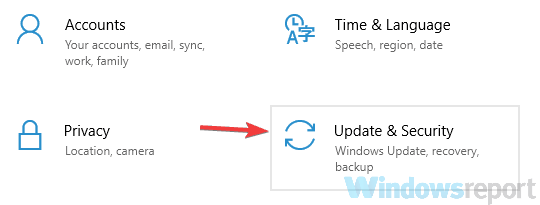
- Избирам Отстраняване на неизправности от левия прозорец. Сега изберете Приложения за Windows Store в десния прозорец и щракнете върху Стартирайте инструмента за отстраняване на неизправности бутон.
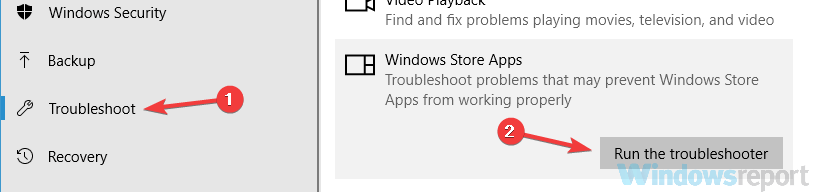
- Следвайте инструкциите, за да завършите инструмента за отстраняване на неизправности.
След като инструментът за отстраняване на неизправности приключи, проверете дали проблемът с приложението Xbox все още се появява.
Не можахме да предаваме поточно от вашата конзола Съобщението за грешка може сериозно да попречи на процеса на поточно предаване и ако имате този проблем, не забравяйте да опитате някои от нашите решения. Microsoft е наясно с този проблем, така че бъдете сигурни, че официалната корекция е на път.
ПРОЧЕТЕТЕ СЪЩО:
- Решете кода за грешка при влизане в Xbox 0x87dd0019 с тези 5 стъпки
- Xbox One не вижда Wi-Fi? Ето как да го поправите
- КОРЕКЦИЯ: Приложението Xbox няма да работи / изтегля в Windows 10
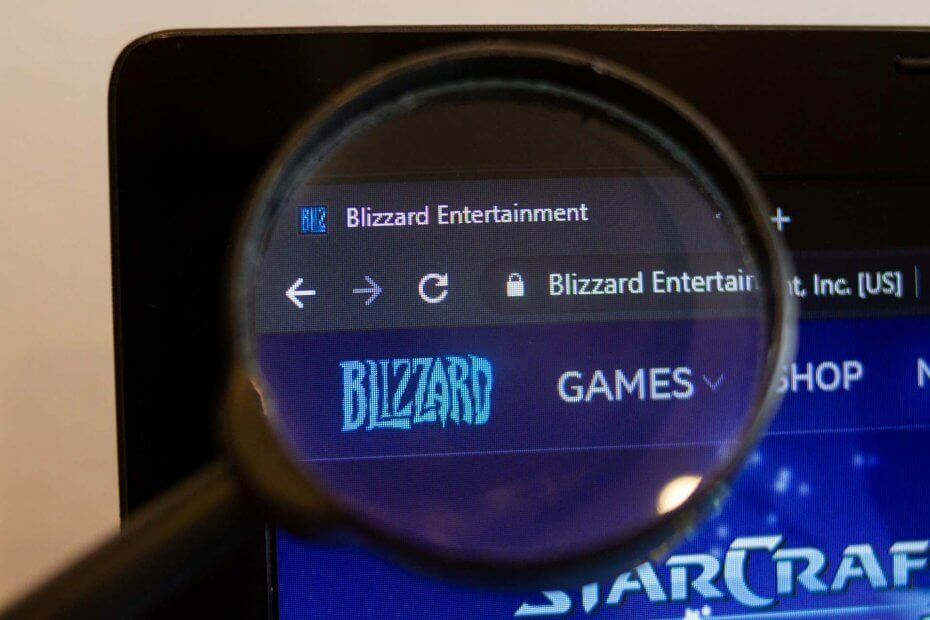

![10 най-добри състезателни игри за Windows 10 [Ръководство за 2021]](/f/45116be46421083610370e45d20468e4.jpg?width=300&height=460)